Kako izbrisati nedavno gledanu povijest s Netflix računa
Bez obzira(Irrespective) na uređaj koji koristite, Netflix, usluga za streaming videa temeljena na pretplati, dohvaća potpuni popis mrežnog sadržaja i označava ih kao 'nastavite gledati' kada se pokušate odjaviti. Popis se stalno gomila, a možda ne želite da se to dogodi iz razloga privatnosti. Međutim, Netflix(Netflix) vam omogućuje da uklonite nedavno gledanu povijest sa stranice Aktivnosti gledanja(Viewing Activity) . Evo kako to radite.
Izbrišite(Delete) nedavno gledanu povijest(History) s Netflixa(Netflix)
Prijavite se na netflix.com koristeći svoj web preglednik. Odaberite svoj profil.
Kada se pojavi popis naslova mrežnog sadržaja, odaberite svoj profil. Svaki profil ima zaseban popis aktivnosti gledanja.
Na popisu aktivnosti koji se sada pojavljuje, posjetite stranicu Aktivnost gledanja(Viewing Activity page) .
Ovdje ćete primijetiti popis vaših nedavnih emisija.
Ovdje možete doći i klikom na kvadratnu ikonu profila u gornjem desnom kutu. Zatim s padajućeg izbornika odaberite Vaš račun, a zatim se pomaknite prema dolje i kliknite ' Pregled aktivnosti(Viewing Activity) ' u odjeljku ' Moj profil(My Profile section) '.

Kliknite(Click) sivi "X" koji se pojavljuje desno od naziva filma. Kada se od vas zatraži poruka da uklonite seriju uz priloženu poruku, kliknite vezu. Ovo briše određeni sadržaj iz vaše nedavno gledane povijesti(recently watched history) .
Na taj način možete sakriti ili ukloniti pojedinačne naslove ili serije i izbrisati određeni sadržaj iz svoje povijesti "Nedavno gledano" na Netflixu(Netflix) . Nakon što(Once) ga sakrijete ili uklonite sa vaše stranice aktivnosti gledanja, naslov se više neće prikazivati u vašem retku " Nedavno gledano" ili " Nastavi gledanje ", a (Continue Watching)Netflix mu više neće imati pristup za davanje preporuka za vas.
Imajte(Please) na umu da nakon što je naslov skriven od vaše aktivnosti gledanja, ne može se ponovno dodati osim ako ponovo ne reproducirate taj naslov.
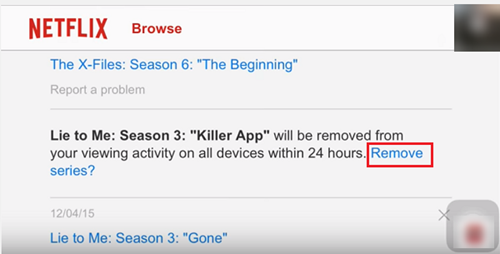
Unesene promjene mogu potrajati neko vrijeme (do 24 sata da budu potpuno uklonjene) da se odraze na vašim uređajima.
That’s all to it!
Ako imate pitanja, napišite ih u odjeljku za komentare ispod.
Related posts
Kako vidjeti i preuzeti svu svoju povijest gledanja Netflixa
Kako radi Netflix? Kratka povijest i pregled
Naučite strane jezike dok gledate Netflix koristeći Mate
Kako postaviti roditeljski nadzor na Netflixu
Najbolji načini da gledate Netflix zajedno na mreži s prijateljima na daljinu
Najbolji preglednik za gledanje Netflixa na Windows PC-u
Što je Netflixov kod pogreške NW 2-5 i kako ga popraviti?
Najbolji alati za pronalaženje tajnih Netflix kategorija, filmova i TV emisija
Kako koristiti Netflix Party za gledanje filmova s prijateljima
Popravi kod pogreške Netflixa M7111-1331 ili M7111-1331-2206
Kako promijeniti lokaciju preuzimanja u Netflixu u sustavu Windows 11/10
Kako popraviti Netflixove kodove grešaka B33-S6 i UI-113
Šest alata za poboljšanje i poboljšanje vašeg Netflix iskustva
Oporavite zaboravljeni Netflix račun i lozinku pomoću telefonskog broja
Najbolji dokumentarni filmovi na Netflixu za intelektualce u vama
Kako stvoriti ili izbrisati Netflix profil
Savjeti za prevladavanje dosadnih problema s Netflixom
Ispravite pogrešku Netflixa M7034 i uživajte u Netflixu bez prekida
Kako popraviti Netflixovu grešku M7362 1269
Netflix ne reagira niti radi u web-pregledniku
